简介:NetSetMan是一款专为简化网络参数切换设计的工具,适用于频繁在不同网络环境中工作的用户。它的核心功能包括创建多个网络配置集、快速切换、自动切换、系统集成、备份与恢复、用户友好界面、兼容性、可定制性及安全可靠性。通过NetSetMan,用户可以轻松管理IP地址、子网掩码、默认网关、DNS等网络参数,节省时间和减少出错可能。 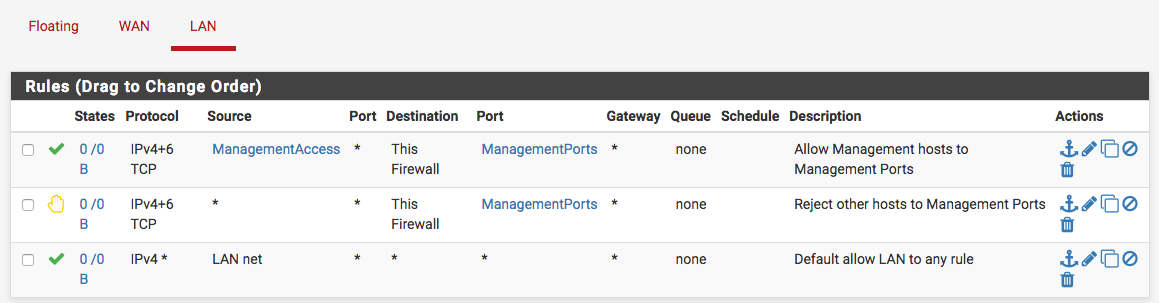
1. NetSetMan设置概述
1.1 NetSetMan简介
NetSetMan是一个为IT专业人士和网络管理员设计的网络配置管理工具。它允许用户在一个简单直观的界面中保存和管理多个网络设置配置文件,并可以快速在这些配置之间切换。这大大简化了频繁更改网络设置以适应不同网络环境的工作流程。
1.2 使用场景
在不同的网络环境之间切换是日常工作中的常见需求。无论是家庭、办公还是公共WiFi,每个环境通常都需要一套特定的网络设置。NetSetMan可以存储这些设置,并根据需要快速切换,从而提高工作效率和减少配置错误的风险。
1.3 安装与初步设置
安装NetSetMan非常简单,只需下载安装程序并运行即可。初次运行时,NetSetMan会引导用户创建一个或多个网络配置文件,并提示用户输入必要的网络参数,如IP地址、子网掩码、网关和DNS服务器。用户还可以选择创建默认配置,以便在没有特定配置文件的情况下快速启动网络连接。
2. 多网络配置管理的艺术
2.1 理解网络配置管理
2.1.1 网络配置管理的必要性
网络配置管理对于现代IT环境至关重要,尤其在企业中,网络配置的稳定性、安全性和灵活性直接影响到业务的连续性和效率。良好的网络配置管理能够确保网络设备和系统按照既定的安全策略运行,从而预防未经授权的访问和配置错误,这些都可能引起网络故障和安全漏洞。随着网络环境的不断变化,例如移动办公、云计算和物联网等技术的引入,使得网络配置管理变得越来越复杂。有效的网络配置管理是确保网络高效、稳定和安全运行的基石。
2.1.2 网络配置管理的挑战
网络配置管理面临多种挑战,其中包括网络设备的异构性、配置变更的频繁性以及配置数据的庞杂性。异构环境要求网络管理员熟悉不同厂商设备的配置方式,而频繁的网络变更要求管理员能够快速准确地进行配置更新,并且确保这些更新不会引起新的问题。此外,随着网络规模的扩大,配置项数量激增,如何有效地存储、检索和备份这些配置数据成为一项挑战。传统的手工管理方法已经难以适应现代网络环境的需求,因此,使用专业的网络配置管理工具变得尤为重要。
2.2 NetSetMan的网络配置管理功能
2.2.1 配置界面的直观操作
NetSetMan提供了一个直观的用户界面,使得用户可以轻松地管理多个网络配置文件。其界面设计注重用户体验,所有关键功能都通过简单的点击和拖拽操作实现。用户可以通过图形界面轻松创建、编辑和删除不同的网络配置文件。NetSetMan还允许用户对每个配置文件进行分组和命名,以便快速识别。这种直观的操作设计极大地减少了用户进行网络配置管理所需的学习成本,即使是IT行业的初学者也能快速上手。
2.2.2 网络设置的保存与管理
NetSetMan允许用户保存当前的网络配置,并将其作为一个配置文件进行管理。这意味着用户可以根据不同的网络环境创建多个配置文件,例如家庭、办公室、移动办公等。每个配置文件都可以保存特定的网络设置,如IP地址、子网掩码、网关、DNS服务器等。用户可以在这些配置文件之间快速切换,而不需要每次都手动更改网络设置。此外,NetSetMan还提供密码保护功能,以防止未授权的用户访问或修改网络配置。
2.2.3 网络配置的快速切换机制
快速切换网络配置是NetSetMan的一个核心功能,它支持用户在不同的网络配置文件之间无缝切换,从而适应不同的网络环境。用户只需简单的几次点击,就可以在家庭网络和办公室网络之间切换,无需手动调整每一个网络设置。这种快速切换机制极大地提高了用户的生产力,尤其是在需要频繁改变网络环境的移动办公场景中。NetSetMan的快速切换功能不仅提高了网络配置的效率,也降低了由于配置错误而导致的网络连接问题。
2.2.4 网络配置的备份与恢复
除了网络配置的创建、保存和切换,NetSetMan还提供了一个强大的备份和恢复机制。用户可以备份当前的网络配置到一个文件中,以防万一需要恢复到之前的状态。如果在切换配置或进行手动更改时出现问题,用户可以快速地从备份文件中恢复到一个已知的良好状态。NetSetMan还允许用户设置自动备份,这样可以定期保存网络配置的快照,从而在出现问题时可以回溯到一个更早的点。这些功能确保了网络配置的安全性和稳定性,是网络管理中的重要组成部分。
3. 快速手动切换网络设置的实践
在网络配置管理中,手动切换网络设置是一个常见且实用的操作,尤其对于需要在不同网络环境间频繁切换的用户。NetSetMan作为一个高效的网络配置工具,提供了简单直观的方式来实现这一功能。
3.1 手动切换网络的步骤
3.1.1 打开NetSetMan软件
在Windows操作系统中,NetSetMan可以通过快捷方式、开始菜单或系统托盘图标启动。启动后,它会显示一个简洁的界面,列出所有已配置的网络设置。
以下是启动NetSetMan的步骤: 1. 单击“开始”按钮。 2. 在搜索栏中输入“NetSetMan”,然后从列表中选择它。 3. 或者,可以双击桌面快捷方式或系统托盘区域的图标打开程序。
在NetSetMan界面中,可以看到左侧列出了所有保存的配置文件,右侧显示了选中配置文件的详细设置。
3.1.2 选择并应用预设网络配置
一旦熟悉了NetSetMan的基本界面,接下来就是如何手动切换网络配置。
手动切换网络配置的步骤如下: 1. 在NetSetMan界面中,浏览左侧的配置列表,找到适合当前网络环境的配置文件。 2. 点击选中需要切换的配置文件。 3. 点击工具栏中的“应用”按钮。 4. NetSetMan将立即应用所选网络配置,无需重启计算机。
需要注意的是,一些网络设置更改后可能需要注销或重启计算机才能完全生效,例如IP地址和DNS服务器更改。
3.2 手动切换网络的场景应用
NetSetMan的手动切换功能在多种场景下都有实际的应用价值。
3.2.1 移动办公中的网络切换
移动办公人员经常需要在家庭、办公室、咖啡厅等不同的网络环境中工作。在这些场景下,每个网络可能需要不同的网络配置。通过NetSetMan,用户可以快速地在这些预设配置之间切换,保证了工作效率和网络连接的稳定。
3.2.2 游戏和视频会议的网络优化
对于游戏爱好者和远程工作者而言,网络连接的质量至关重要。游戏或视频会议往往需要最佳的网络延迟和带宽。利用NetSetMan,用户可以针对这些特定的应用设置优化的网络配置,并在需要时迅速切换到最佳配置。
例如,一个网络配置可以为在线游戏优化,关闭不必要的网络服务并配置高性能的DNS。而另一个配置可以针对视频会议优化,确保高带宽的连接和稳定的数据传输。
3.3 高级操作技巧
3.3.1 利用快捷键快速切换配置
NetSetMan支持快捷键操作,这为熟练用户提供了快速切换配置的方法。以下是如何设置快捷键的步骤:
- 在NetSetMan界面中,点击“选项”菜单。
- 选择“快捷键”进行设置。
- 点击“添加”按钮,输入你希望使用的快捷键组合(确保不与系统快捷键冲突)。
- 选择对应的网络配置文件,然后点击“确定”。
现在,你可以按设定的快捷键快速切换到指定的网络配置。
3.3.2 批量导入和导出网络设置
NetSetMan支持批量导入和导出网络设置,这使得在不同计算机间迁移配置变得容易。以下是批量操作的步骤:
- 批量导出:
- 在NetSetMan中,选择“文件”菜单中的“导出”。
- 选择“全部设置”以导出所有配置文件,或者选择特定的配置文件进行导出。
-
选择导出文件的存储路径和文件名,然后保存。
-
批量导入:
- 在NetSetMan中,选择“文件”菜单中的“导入”。
- 浏览并选择包含配置文件的文件夹或单个配置文件。
- 点击“打开”将配置导入到NetSetMan。
通过这些高级操作技巧,用户可以更好地管理和使用NetSetMan,以适应不同网络环境下的需求。
3.4 实践案例:网络配置应用实例
3.4.1 场景描述
一个IT专业人员需要在多个客户地点工作,每个地点的网络环境都有所不同。为了保证能够迅速开始工作,这位专业人员需要在到达每个地点后,立即切换到适合的网络配置。
3.4.2 解决方案
使用NetSetMan,IT专业人员可以预先配置好每个客户的网络设置,并保存在NetSetMan中。当到达客户地点时,只需打开NetSetMan,选择对应的网络配置文件并应用,即可快速切换到该环境的网络设置。
3.4.3 操作步骤
- 在NetSetMan界面中,点击“新建”创建一个新的网络配置文件。
- 根据当前网络环境,输入相应的网络参数,如IP地址、子网掩码、默认网关等。
- 保存配置,并为每个地点创建单独的网络配置文件。
- 在到达客户地点后,打开NetSetMan,选择正确的网络配置文件,点击“应用”。
- 配置更改后,确保网络连接正常。
通过这种方式,可以显著减少在不同地点切换工作环境时的时间损失,提高工作效率。
通过实践案例的分析,我们可以看到NetSetMan在网络切换场景中的实际应用价值。用户通过简单的步骤就可以实现在复杂网络环境下的快速配置切换,从而提升工作效率和网络体验。
4. 自动切换网络设置的高级应用
4.1 自动切换网络的策略制定
4.1.1 触发条件的设置
在NetSetMan中,自动切换网络设置的关键在于合理的触发条件。这些条件可以是时间、网络状态、程序启动、系统关机等多种场景。为了实现自动化,我们需要设置触发条件,以便在满足特定条件时自动应用预设的网络配置。
举个例子,如果你需要在每天上午9点自动切换到办公室的无线网络,可以设置一个时间触发条件。或者,在连接到某个不可靠的网络时自动切换到移动数据,以保证工作的连续性。
4.1.2 网络状态的监控与反馈
监控网络状态是自动切换网络不可或缺的一环。NetSetMan能够监控特定网络的连接质量,并根据设定的规则作出反馈。例如,如果当前网络连接延迟过高,系统可能会自动切换到另一个网络配置以获取更好的网络性能。
这种机制确保了网络操作的流畅性,尤其是在需要稳定连接的应用场景中,如视频会议或在线游戏。我们可以通过在NetSetMan的配置中设定网络质量阈值,来启动自动切换功能。
4.2 自动切换网络的实现方法
4.2.1 NetSetMan的自动模式
NetSetMan提供了自动模式(Auto Profile Mode),这是实现自动网络切换的内置功能。自动模式允许用户设置条件,当这些条件满足时,NetSetMan会自动切换到相应的网络配置文件。
在设置自动模式之前,用户必须创建并保存多个网络配置文件,以备切换之用。然后,通过NetSetMan的界面设置触发条件,如特定时间、程序启动事件或网络状态变化。
4.2.2 配置自动化脚本的整合
为了实现更高级的自动化,我们可以结合使用NetSetMan和其他脚本工具。比如,使用Windows任务计划程序(Task Scheduler)来创建任务,这些任务可以根据特定事件触发NetSetMan自动切换网络配置。
例如,使用以下PowerShell脚本,我们可以实现一个简单的任务,当网络状态改变时,自动启动NetSetMan并应用特定的网络配置:
$netSetManPath = "C:\Program Files\NetSetMan\NetSetMan.exe"
$profileName = "Office"
& $netSetManPath -profile $profileName
在这个例子中, $netSetManPath 是NetSetMan可执行文件的路径, $profileName 是我们希望应用的网络配置文件名称。该脚本可以被绑定到任务计划程序中,与网络状态的监测事件相关联。
总结起来,自动切换网络设置是提高工作效率和网络稳定性的利器。通过NetSetMan的自动模式和自动化脚本的整合,可以实现更为高效和个性化的网络管理策略。在下一节,我们将进一步探讨NetSetMan系统托盘集成的深度解析,了解如何更快速地访问和管理网络配置。
5. 系统托盘集成的深度解析
5.1 系统托盘的定义与功能
5.1.1 系统托盘的作用
系统托盘,也称为系统托盘区域或通知区域,是操作系统中一个显示在任务栏右端的小区域,通常用于显示应用程序图标以及提供快速访问应用程序功能的菜单。它为用户提供了一种简便的方法来管理后台运行的程序或服务,而无需频繁地打开和关闭应用程序窗口。
系统托盘的主要作用包括: - 提供快速访问常用功能的入口。 - 显示后台服务或程序的状态。 - 运行时无需占用屏幕空间,让任务栏保持整洁。 - 常用于显示系统状态指示器,如音量、网络、电源等图标。
5.1.2 系统托盘集成的优劣势分析
系统托盘集成带来了很多便利,但同时也存在一定的劣势,用户在使用过程中需要权衡这些因素:
优势: - 方便快捷: 通过单击托盘图标即可打开或关闭某些功能,操作简单直观。 - 资源占用小: 后台运行时不会占用过多的系统资源,对性能影响较小。 - 实时反馈: 可以显示当前网络连接状态、程序运行状态等重要信息。
劣势: - 图标过多: 如果安装的应用过多,可能会导致系统托盘区域图标堆积,难以管理和识别。 - 通知打扰: 某些应用程序可能会通过系统托盘发送通知,这有时会干扰用户的正常工作。 - 安全性问题: 恶意软件有时会利用系统托盘隐藏自身,增加了安全风险。
5.2 NetSetMan的系统托盘操作
5.2.1 快速访问网络配置
NetSetMan通过其系统托盘集成实现了快速访问和切换网络配置。用户可以通过以下步骤来利用这一功能:
- 打开NetSetMan软件,确保已经配置好至少一种网络设置。
- 通过点击任务栏右端的系统托盘区域,找到NetSetMan图标。
- 将鼠标指针悬停在NetSetMan图标上,会显示当前配置的名称和简要信息。
- 点击NetSetMan图标,会弹出一个菜单,列出了所有已保存的网络配置。
- 选择相应的网络配置,NetSetMan会自动应用该设置并切换网络环境。
5.2.2 系统托盘菜单的自定义选项
NetSetMan不仅提供了快速访问和切换网络的功能,还允许用户自定义系统托盘菜单。这样,用户可以按照自己的喜好和使用习惯来配置托盘菜单:
- 打开NetSetMan,进入软件设置界面。
- 在“托盘菜单”选项卡下,可以看到“启用托盘菜单”的复选框,确保其被勾选。
- 自定义菜单项可以调整显示顺序,或是隐藏一些不常用的配置。
- 通过“编辑快捷方式”可以为快速切换网络配置设置快捷键。
- 用户还可以设置是否在系统托盘图标上显示当前配置的名称,以方便识别。
通过这些步骤,用户可以打造一个符合个人习惯的系统托盘菜单,提高工作效率。
代码块展示
以下是一个简单的示例代码,用于模拟系统托盘菜单的生成:
import tkinter as tk
import tkinter.ttk as ttk
import sys
# 创建托盘菜单
class TrayMenu(ttk.Frame):
def __init__(self, master=None, **kw):
super().__init__(master=master, **kw)
self.create_menu()
def create_menu(self):
self.menu = tk.Menu(self.master, tearoff=0)
self.menu.add_command(label='配置1', command=self.set_config1)
self.menu.add_command(label='配置2', command=self.set_config2)
self.menu.add_separator()
self.menu.add_command(label='退出', command=self.master.destroy)
self.master.config(menu=self.menu)
def set_config1(self):
print("应用配置1")
def set_config2(self):
print("应用配置2")
root = tk.Tk()
root.withdraw() # 隐藏主窗口
tray_menu = TrayMenu(master=root)
tray_menu.pack_propagate(0) # 防止大小变化
tray_menu.pack(fill=tk.X)
# 运行托盘菜单
if __name__ == "__main__":
root.mainloop()
逻辑分析: - 使用 tkinter 库创建图形界面应用程序。 - TrayMenu 类继承自 ttk.Frame ,用于创建和管理托盘菜单。 - create_menu 方法定义了菜单的结构,包括两个配置选项和一个退出选项。 - set_config1 和 set_config2 方法模拟应用网络配置的操作,实际应用中应调用NetSetMan的功能接口。 - root.withdraw() 隐藏主窗口,专注于托盘菜单的操作。
参数说明: - master : 指定菜单的父窗口,这里用 root 表示。 - label : 菜单中显示的文本。 - command : 当菜单项被选中时调用的函数。
以上章节内容介绍了系统托盘的定义、功能,NetSetMan如何使用系统托盘进行网络配置的快速切换,并通过代码示例展示了如何创建一个具有自定义菜单项的系统托盘应用程序。
6. 网络配置的备份与恢复
在网络配置管理中,备份与恢复是保证数据完整性和系统稳定性的关键步骤。良好的备份习惯可以在遇到硬件故障、网络问题或者误操作时,迅速恢复到正常的工作状态,减少损失和停机时间。NetSetMan提供了方便的网络配置备份与恢复功能,允许用户对当前的网络设置进行备份并能够通过简单的步骤进行恢复。
6.1 理解网络配置备份的重要性
6.1.1 防止数据丢失
数据丢失是网络管理中非常常见的问题,可能由硬件故障、系统崩溃、意外删除或者人为错误等多种因素引起。网络配置作为一种特殊的系统设置数据,丢失后可能导致网络中断,影响工作效率,甚至可能造成企业敏感信息的泄露。因此,及时备份网络配置可以极大地减少由于配置丢失所引发的风险。
6.1.2 备份策略的选择与实施
选择合适的备份策略对网络配置的管理至关重要。企业或个人用户需要根据自身需求和网络环境的特点来决定备份频率、备份类型以及备份的保存方式。NetSetMan支持自动化备份和手动备份,用户可以设置周期性自动备份,也可以随时手动触发备份过程。备份数据可以保存在本地硬盘、外部存储设备或者通过网络同步到云端,确保在任何情况下都能迅速恢复网络配置。
6.2 NetSetMan备份与恢复操作
6.2.1 如何备份当前网络配置
备份当前网络配置的操作步骤如下:
- 打开NetSetMan软件,界面会展示当前配置的概览。
- 点击软件界面上的“备份”按钮,进入备份设置界面。
- 在备份设置界面中,可以选择备份到本地路径或云服务。
- 设置好备份路径后,点击“备份”按钮,软件将当前配置进行保存。
以下是实现NetSetMan备份的示例代码块:
@echo off
:: 设置备份路径变量
set BACKUP_PATH=C:\Backup\NetSettings
:: 判断备份路径是否存在,不存在则创建
if not exist %BACKUP_PATH% mkdir %BACKUP_PATH%
:: 执行备份操作
NetSetMan.exe /backup "%BACKUP_PATH%\NetSetManBackup.bak"
:: 备份完成,输出完成信息
echo Network settings have been successfully backed up to %BACKUP_PATH%.
备份操作后,用户需要确保备份文件的安全性,避免非授权用户访问和修改。
6.2.2 遇到问题时的配置恢复步骤
在遇到网络配置问题,如错误设置导致网络连接失败时,可以通过以下步骤使用备份的网络配置进行恢复:
- 打开NetSetMan软件,点击“恢复”按钮。
- 在弹出的窗口中选择之前备份的配置文件。
- 点击“打开”按钮,软件将会把选定的备份文件中的网络配置恢复到当前系统中。
以下是使用NetSetMan进行恢复操作的代码块:
@echo off
:: 设置恢复用的备份文件路径
set RESTORE_PATH=C:\Backup\NetSettings\NetSetManBackup.bak
:: 执行恢复操作
NetSetMan.exe /restore "%RESTORE_PATH%"
:: 恢复完成,输出完成信息
echo Network settings have been successfully restored.
恢复操作后,建议立即测试网络连接以确保网络配置已经正确恢复。同时,也应当检查当前的网络环境,确认不需要进一步的调整。
为了进一步加强备份恢复的过程理解,我们也可以通过mermaid流程图来描述备份与恢复流程:
graph LR
A[开始] --> B[打开NetSetMan]
B --> C{备份或恢复}
C -->|备份| D[选择备份路径]
D --> E[执行备份]
E --> F[备份完成]
C -->|恢复| G[选择备份文件]
G --> H[执行恢复]
H --> I[恢复完成]
通过上述内容,网络管理员或IT专家可以更加系统地掌握如何使用NetSetMan进行网络配置的备份与恢复,确保网络的稳定性和数据的安全性。下一章节将深入探讨系统托盘的集成及其带来的便捷操作体验。
7. 用户友好界面设计与系统兼容性
在如今的应用市场中,用户界面设计(UI)与用户体验(UX)已经成为衡量一款软件是否成功的关键因素之一。NetSetMan作为一款网络配置管理工具,深知用户界面设计的重要性,并在系统兼容性上不断做出优化,确保各类用户在使用过程中能够获得流畅的体验。
7.1 用户界面设计的用户体验
7.1.1 界面美观与易用性
NetSetMan界面设计追求简洁直观,让用户能够快速上手。其采用清晰的布局,将常用的网络配置选项放在易于访问的位置,同时保持视觉上的舒适感。通过颜色、字体大小和图标的运用,提高用户的视觉体验。易用性是NetSetMan界面设计的核心,例如一键快速保存与切换网络配置的选项,确保用户即使在没有详细阅读使用手册的情况下,也能通过直觉操作达到目的。
7.1.2 用户反馈与界面迭代
NetSetMan重视用户的反馈,不断对软件进行迭代更新。开发者通过收集用户的使用意见,及时发现并解决界面存在的问题。这些反馈不仅有助于改善界面的实用性,也加强了用户与软件之间的情感联系。NetSetMan的更新日志清楚地记录了每一次升级所包含的界面改动,保持透明的同时让用户了解他们反馈的价值。
7.2 Windows系统兼容性与定制性
7.2.1 支持的Windows版本
NetSetMan致力于提供广泛的Windows系统支持。它支持从较早的Windows XP系统,到现代的Windows 10及更高版本。这种对旧版系统的支持保证了即使是在硬件较为陈旧的设备上,用户仍然能够利用NetSetMan来优化他们的网络设置。开发者团队对各个Windows版本进行严格的兼容性测试,确保NetSetMan在每种环境下都能稳定运行。
7.2.2 高度定制化的用户设置
NetSetMan认识到不同用户的个性化需求,因此提供了丰富的用户设置选项。用户可以根据自己的喜好和需求,对界面主题、快捷键、工具栏布局等进行定制。定制的设置能够保存在用户的个人配置文件中,即使在多台计算机之间迁移或重装系统后,也能够恢复个人偏好设置,从而带来一致的使用体验。
为了更好地了解界面设计与系统兼容性的具体内容,以下是一个表格,展示了用户界面设计元素与系统兼容性考量:
| 设计元素/兼容性考量 | 描述 | | --- | --- | | 界面布局 | 清晰、直观、符合人体工程学原则 | | 美观性 | 现代风格,符合当前设计趋势 | | 用户定制性 | 提供丰富的界面主题和布局选项 | | 跨版本兼容 | 支持所有主流Windows操作系统版本 | | 性能优化 | 优化算法,确保快速响应和低资源占用 |
代码块方面,考虑到NetSetMan并没有公开的源代码,我们无法提供一个实际的代码示例。然而,如果NetSetMan提供了API接口或脚本支持,用户可以通过以下示例代码来进一步自定义网络设置,从而实现更深层次的系统兼容性与定制性:
import netsetman
# 示例代码:通过脚本自定义网络配置
config = netsetman.get_active_config() # 获取当前活动配置
config.set_ip('192.168.1.100') # 设置静态IP地址
config.set_gateway('192.168.1.1') # 设置网关地址
config.set_dns('8.8.8.8', '8.8.4.4') # 设置DNS服务器
netsetman.apply_config(config) # 应用新的网络配置
通过以上的章节内容和代码块示例,我们可以看到NetSetMan在用户界面设计和系统兼容性方面的细致考量。这不仅为用户提供了更好的体验,也体现了NetSetMan作为专业网络配置管理工具的全面性。
简介:NetSetMan是一款专为简化网络参数切换设计的工具,适用于频繁在不同网络环境中工作的用户。它的核心功能包括创建多个网络配置集、快速切换、自动切换、系统集成、备份与恢复、用户友好界面、兼容性、可定制性及安全可靠性。通过NetSetMan,用户可以轻松管理IP地址、子网掩码、默认网关、DNS等网络参数,节省时间和减少出错可能。





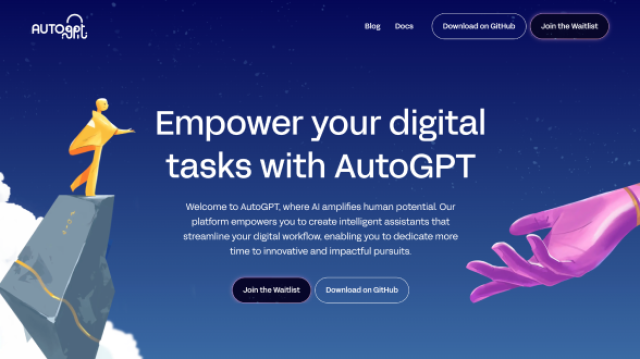
















 1982
1982

 被折叠的 条评论
为什么被折叠?
被折叠的 条评论
为什么被折叠?








